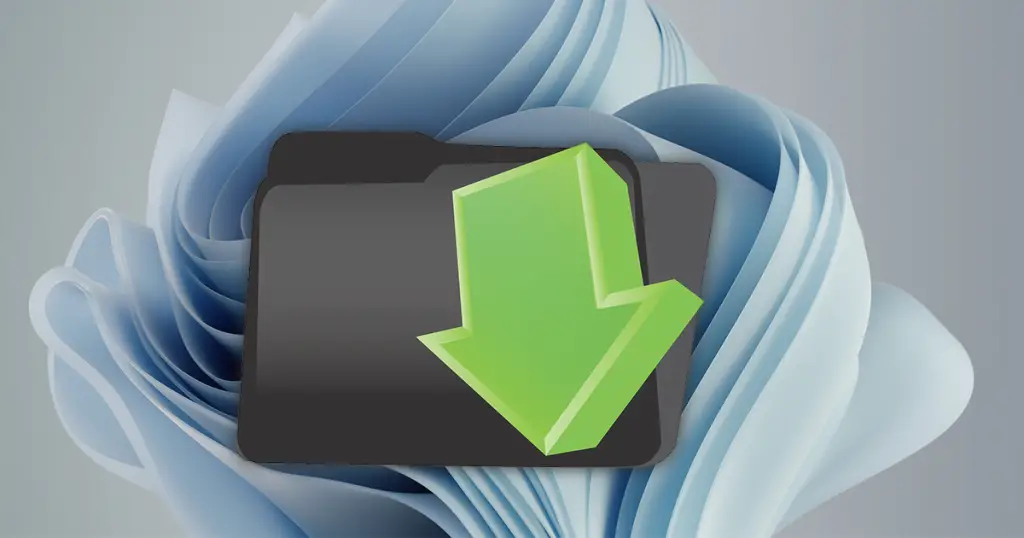Windowsin oletuskansio latauksille on vuosikaudet säilynyt samana, mutta mitä voi tehdä jos kyseinen levy alkaa täyttyä ja ladattavaa olisi enemmän kuin tarpeeksi?
Latauskansion sijainnin muuttaminen eri levylle on mainio vaihtoehto ja tämä onnistuu helposti ilman vanhojen tiedostojen siirtelyä tai poistamista.
Voit myös vaihtaa muiden tiedostojen kuten musiikin ja kuvien oletussijainnin helposti Windowsin asetuksista.

Latauskansion vaihtaminen Resurssienhallinnasta
Helpoin tapa muuttaa oletuskansio kaikille verkkoselaimesta lataamillesi tiedostoille on avata ensin ’Tämä tietokone’ tai kirjoittamalla ’Resurssienhallinta’ aloitusvalikon hakupalkkiin ja valitsemalla ym. kansio avautuneesta ikkunasta.
Tämän jälkeen vasemman reunan sivupaneelissa pitäisi näkyä ’Ladatut tiedostot’ kansio. Klikkaa kyseistä kansiota oikealla hiirenpainikkeella ja avaa valikon lopusta ’Ominaisuudet’ -valinta.
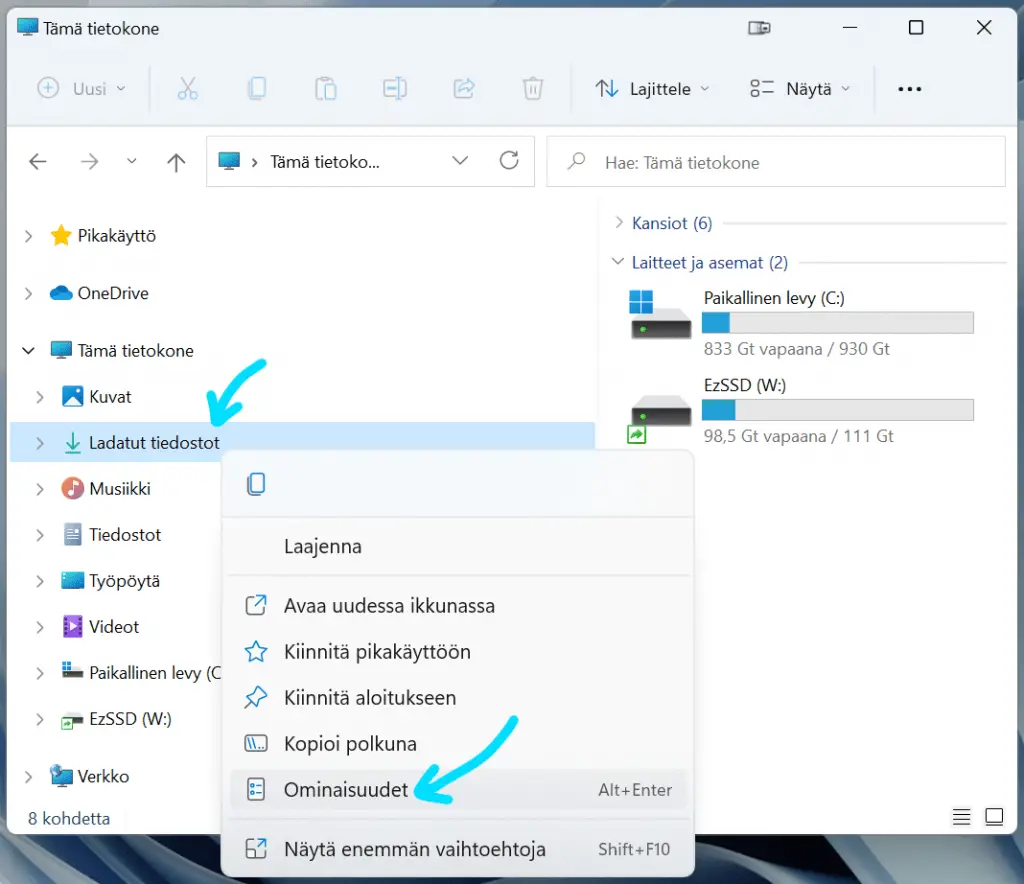
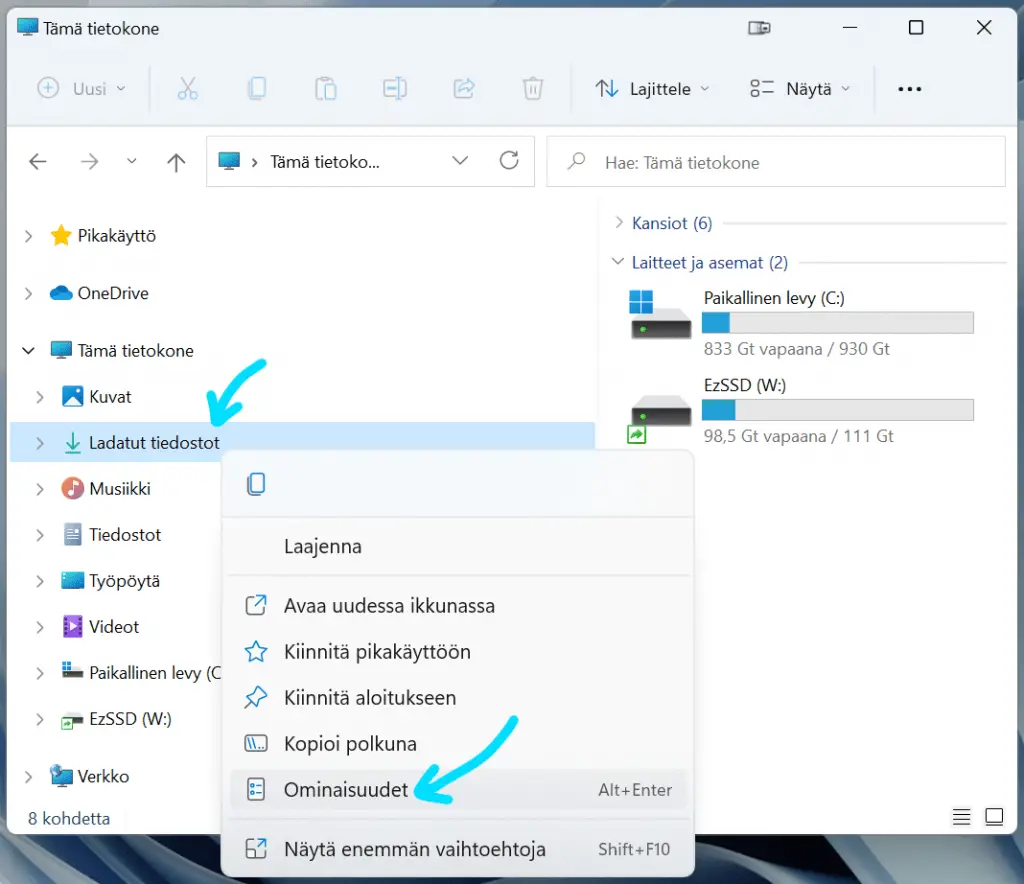
Navigoi seuraavaksi avautuneesta ikkunasta ’Sijainti’ välilehdelle ja etsi sopiva kansio vanhan kansion polun tilalle, keskellä olevaan tekstikenttään. Vahvista sitten uusi latauskansio painamalla OK:ta.
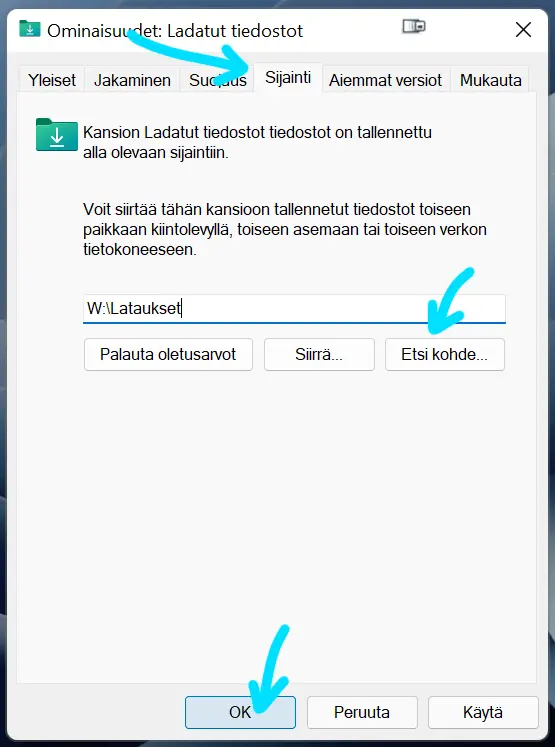
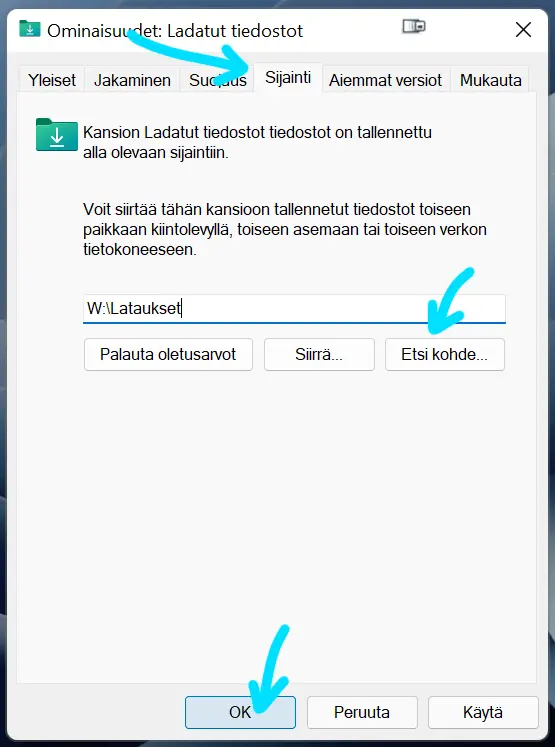
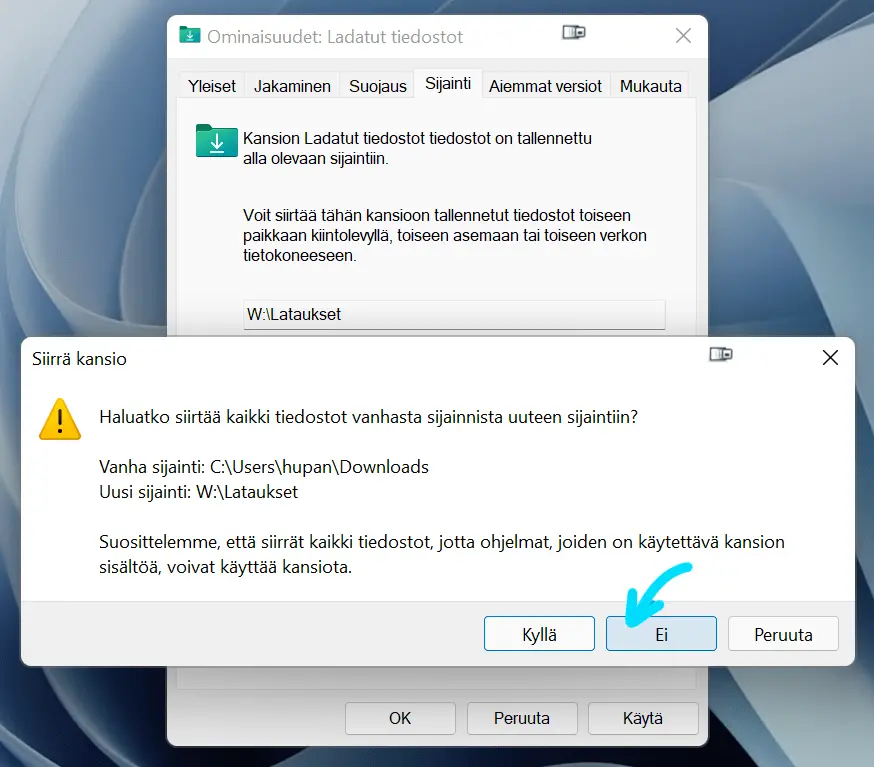
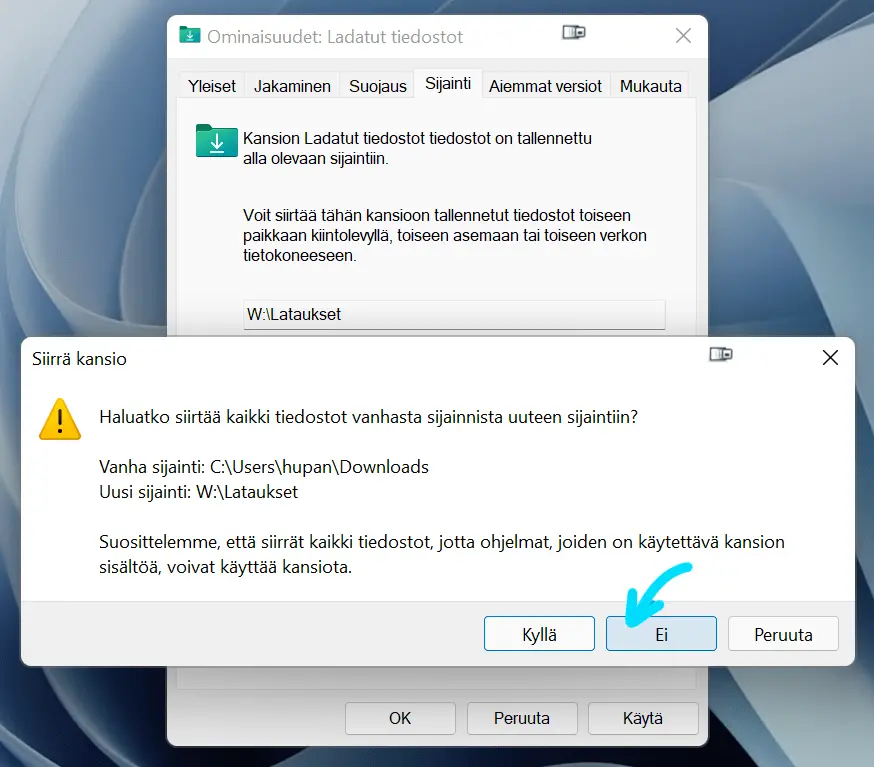
Kun muutat latausten oletuskansiota, saat eteesi yllä näkyvän varoituksen tiedostojen siirtämisestä uuteen kansioon.
Voit valita ’Ei’, jolloin vanhat lataukset pysyvät vanhassa kansiossa ja vain tuoreet lataukset ilmestyvät uuteen kansioon.
Jos taas haluat vain siirtää kaikki vanhat lataukset uudelle levylle, valitse ’Kyllä’.
Vaikka Windows suosittelee varoituksen lopussa siirtoa sillä jotkut ohjelmat käyttävät olemassa olevaa kansion sisältöä, emme keksineet yhtäkään ohjelmaa joka voisi vaatia Ladatut tiedostot -kansion sisältöä toimiakseen kunnolla. Ei siis kannata siirtää tiedostoja pelkästään tämän varoituksen takia, jos et näin halua tehdä.



Windowsin oletuskansioiden sijainnin vaihto
Voit myös vaihtaa muidenkin tiedostotyyppien oletuskansioiden sijaintia toiseen levyasemaan, jos haluat siirtää vaikkapa valokuvien ja videoiden oletuskansion toiselle levylle tilan puutteen vuoksi.
Harmillisesti Windows ei salli kyseisten virallisten tiedostokansioiden polun nimen valintaa manuaalisesti, ainoastaan valitun levyaseman voi vaihtaa. Vaihdettaessa asemaa Windows luo uuden polun uudelle levylle, esimerkiksi:
Vanhan kansion sijainti: C:\Users\Bittitaivas\Kuvat
Vaihdettuasi kansio levylle X, uusi polku on: X:\Bittitaivas\Kuvat
Tämä johtuu siitä että Windowsin omat ohjelmat vaativat tietyt tallennuspolut virallisille kansioilleen, sillä tietokoneella voi olla useita käyttäjiä jotka vaativat omat kansionsa.
Voit vaihtaa oletuskansioiden sijaintia kirjoittamalla ensin hakuun ’Tallennustilan asetukset’.
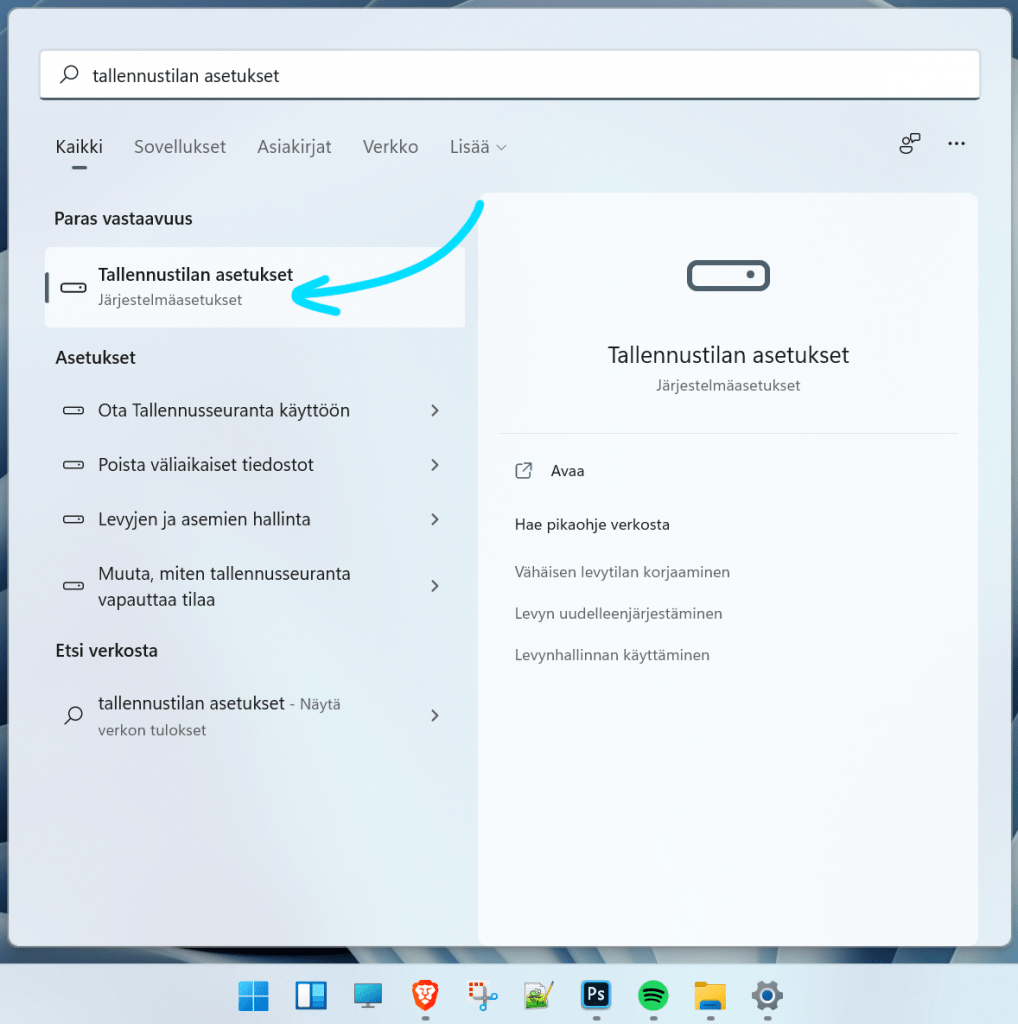
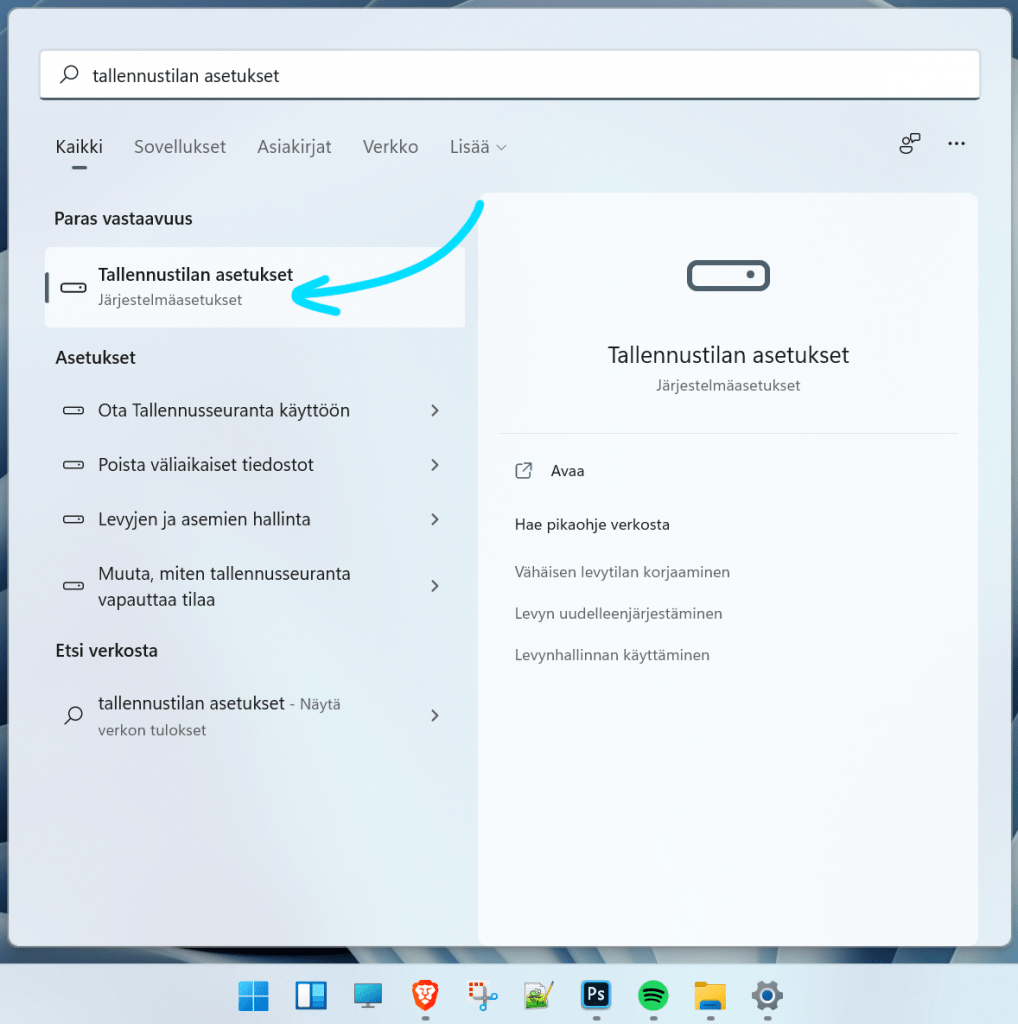
Laajenna avautuneesta ikkunasta ’Tallennustilan lisäasetukset’ jonka alta pitäisi löytyä ’Uuden sisällön tallennuspaikka’. Windows 10:llä valinta löytyy tallennustila-ikkunan loppupäästä.
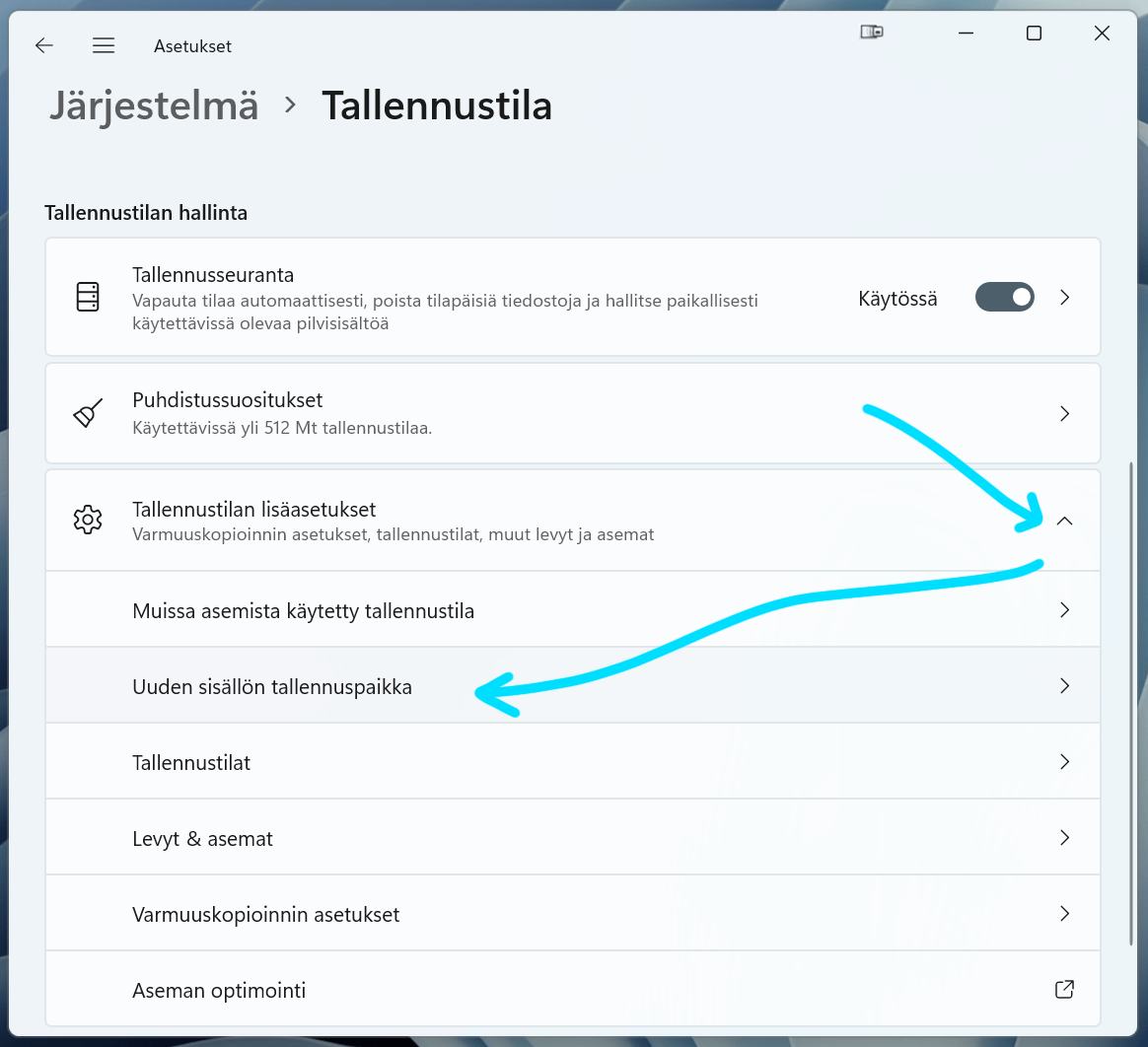
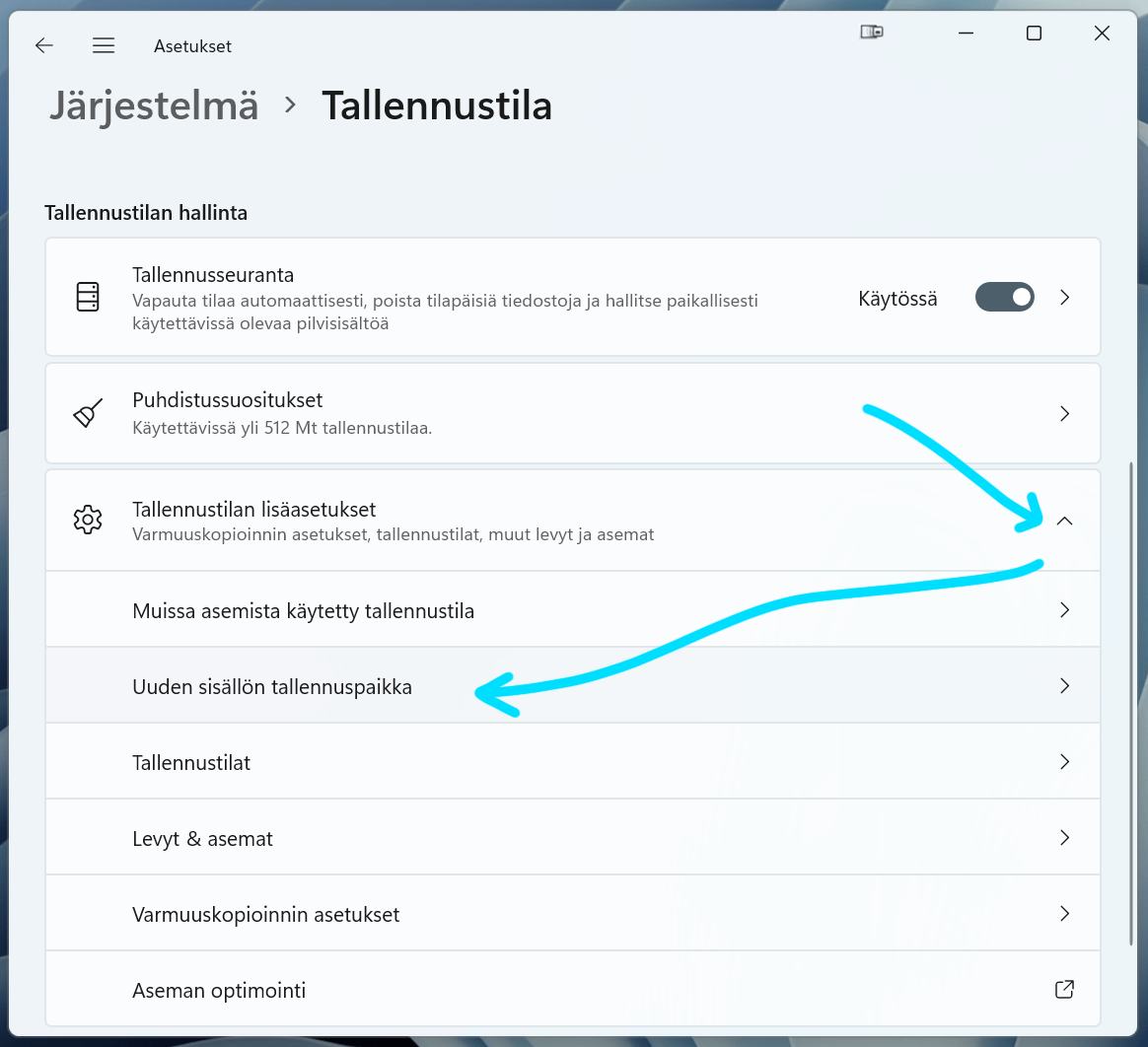
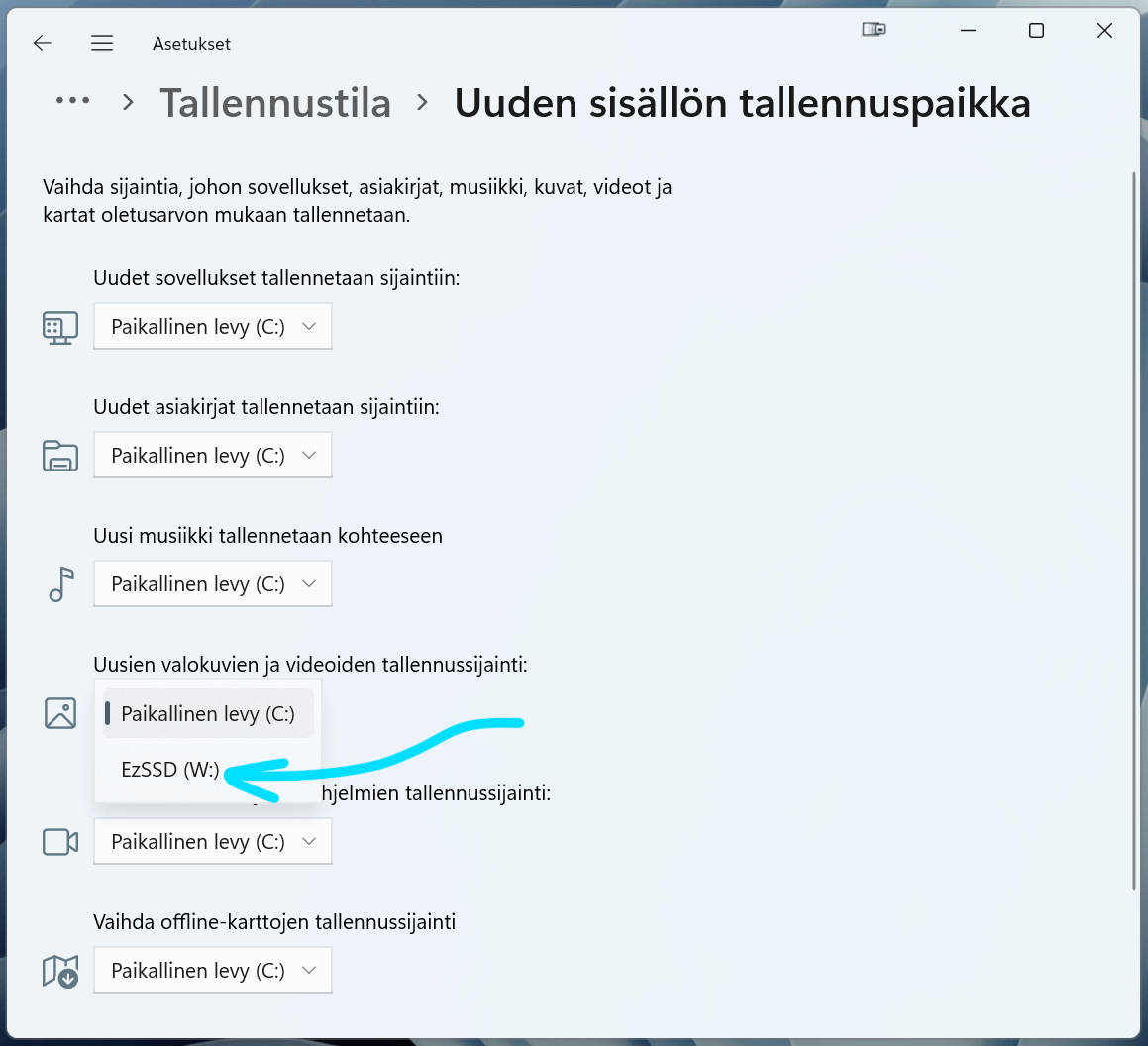
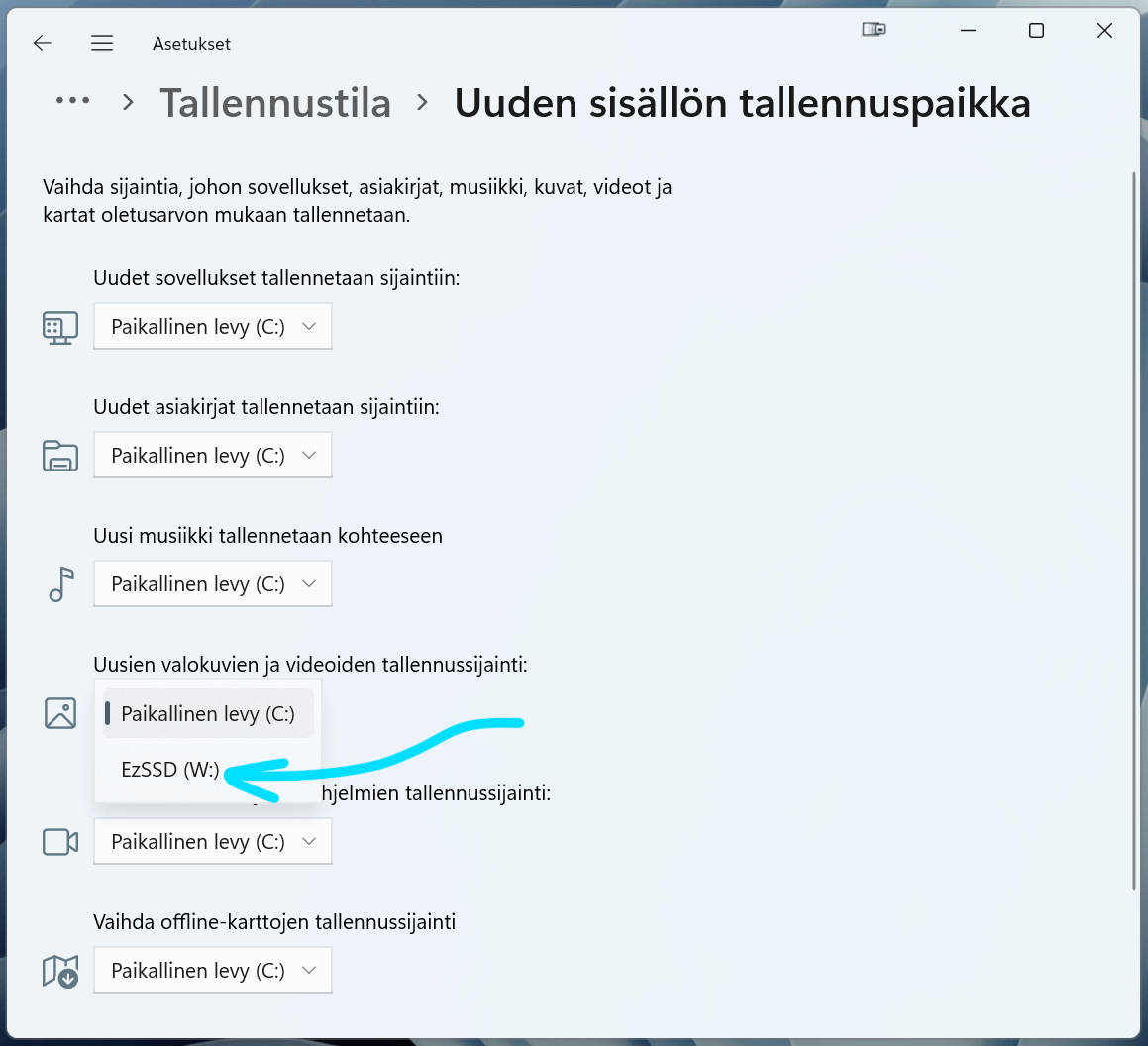
Oletuksena kaikki uudet sisällöt tallennetaan C-asemalle, jonka takia se täyttyykin usein nopeasti. Voit vaihtaa tiettyjen tiedostotyyppien oletussijainta helposti vaihtamalla levyn haluamaasi pudotusvalikoista.
Huomaa että tämä kansion vaihdos ei poista tai siirrä tiedostoja vanhoista kansioista, joten ne täytyy siirtää manuaalisesti uuteen kansioon, jos haluat siirtää kaikki uuteen sijaintiin.